Die 5 besten Fixes für Untertitel, die in der Amazon Prime Video App auf iPhone und Android nicht funktionieren
Verschiedenes / / April 12, 2023
Sie können die Amazon Prime Video-App auf Ihrem iPhone oder Android installieren und Ihre Lieblingsinhalte unterwegs ansehen. Sie können die Videoqualität auf Ihrem Gerät manuell ändern, wenn Sie an Ihrem aktuellen Standort keine guten Internetgeschwindigkeiten erhalten. Aber stellen Sie sich vor, Sie müssen sich an Ihre Kopfhörer erinnern, möchten aber weiterhin den Inhalt ansehen.

In diesem Fall können Sie oder einschalten Deaktivieren Sie die Untertitel in der Prime Video App. Dieser Beitrag wird jedoch Lösungen für die Untertitel vorschlagen, die in Amazon Prime Video auf iPhone und Android nicht funktionieren.
1. Aktivieren Sie Untertitel in der Prime Video App
Wir empfehlen zunächst zu prüfen, ob für den Film oder die TV-Sendung, die Sie sich auf Prime Video ansehen, Untertitel aktiviert wurden. Möglicherweise ist Ihnen dies nicht bewusst, aber möglicherweise müssen Sie die Untertitel für den Inhalt, den Sie ansehen, manuell aktivieren.
Schritt 1: Öffnen Sie die Prime Video-App auf Ihrem iPhone oder Android.

Schritt 2: Wählen Sie einen Film- oder Fernsehsendungstitel aus und beginnen Sie mit der Wiedergabe.
Schritt 3: Tippen Sie oben rechts auf das Untertitel-Symbol.

Schritt 4: Wählen Sie eine Untertitelsprache aus der Liste der Optionen aus.
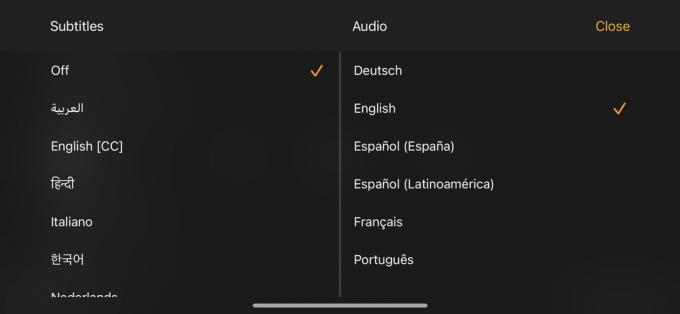
Die Untertitel sollten nun erscheinen, wenn die Wiedergabe fortgesetzt wird.
2. Untertitel aktivieren
Wenn die Prime Video-App auf Ihrem iPhone oder Android keine Untertitel anzeigt, müssen Sie überprüfen, ob Untertitel für Ihr Gerät aktiviert wurden. Untertitel sind auch für gehörlose oder schwerhörige Benutzer gedacht.
Aktivieren Sie Untertitel auf dem iPhone
Schritt 1: Öffnen Sie die Einstellungen-App auf Ihrem iPhone.

Schritt 2: Scrollen Sie nach unten und tippen Sie auf Barrierefreiheit.

Schritt 3: Scrollen Sie nach unten und tippen Sie auf Untertitel und Bildunterschriften.
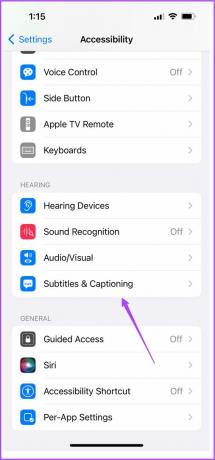
Schritt 4: Tippen Sie auf den Umschalter neben Closed Captions + SDH, um sie zu aktivieren.

Schritt 5: Schließen Sie die Einstellungen-App und öffnen Sie Prime Video, um zu prüfen, ob das Problem behoben ist.

Aktivieren Sie Untertitel auf Android
Schritt 1: Öffnen Sie die Einstellungen-App auf Ihrem Android-Telefon.

Schritt 2: Scrollen Sie nach unten und tippen Sie auf Barrierefreiheit.

Schritt 3: Scrollen Sie nach unten und tippen Sie auf Untertiteleinstellungen.

Schritt 4: Tippen Sie auf den Umschalter neben Untertitel anzeigen.

Schritt 5: Schließen Sie die Einstellungen und öffnen Sie Prime Video, um zu prüfen, ob das Problem behoben ist.

Du kannst auch Ändern Sie die Untertitelfarbe bei Amazon Prime Video.
3. Beenden erzwingen und Prime Video App neu starten
Wenn das Problem weiterhin besteht, können Sie das Beenden erzwingen und die Prime Video-App neu starten, um sie auf Ihrem iPhone oder Android neu zu starten. Dadurch werden alle Inhalte der App neu geladen und sollten zur Lösung des Problems beitragen.
Beenden und Neustarten auf dem iPhone erzwingen
Schritt 1: Wischen Sie auf dem Startbildschirm nach oben und halten Sie sie gedrückt, um die Hintergrund-App-Fenster anzuzeigen.
Schritt 2: Wischen Sie nach rechts, um nach der Prime Video-App zu suchen. Wischen Sie dann nach oben, um das Beenden der App zu erzwingen.

Schritt 3: Starten Sie Prime Video neu und prüfen Sie, ob das Problem behoben ist.

Beenden und Neustart auf Android erzwingen
Schritt 1: Drücken Sie lange auf das Prime Video-App-Symbol und tippen Sie auf das App-Info-Symbol.

Schritt 2: Tippen Sie auf Stopp erzwingen.

Schritt 3: Tippen Sie zur Bestätigung auf Ok.

Schritt 4: Schließen Sie die App-Info und starten Sie die Prime Video-App neu, um zu prüfen, ob das Problem behoben ist.

4. Registrieren Sie Ihr Gerät erneut
Sie können sich mit vielen Geräten bei Ihrem Prime Video-Konto anmelden. Wenn Sie sich mit einem Gerät anmelden, wird es in Ihrem Amazon-Konto registriert. Sie können das Gerät entfernen und erneut registrieren, um zu prüfen, ob das Problem dadurch behoben wird. Dies ist genau so, als würden Sie ein Bluetooth-Gerät vergessen und erneut versuchen, es mit Ihrem iPhone oder Android zu verbinden.
Sie können unseren Beitrag weiter lesen So entfernen Sie registrierte Geräte von Amazon Prime Video.
Wenn Sie fertig sind, öffnen Sie die App erneut auf Ihrem iPhone oder Android, melden Sie sich mit Ihrem Amazon-Konto an und prüfen Sie, ob das Problem behoben ist.
5. Aktualisieren Sie die Prime Video-App
Der letzte Ausweg besteht darin, die Version der Prime Video-App auf Ihrem iPhone oder Android zu aktualisieren. Dadurch werden Fehler oder Störungen beseitigt, die das Problem mit den Untertiteln verursachen. Sie können die folgenden Links verwenden, um die App für Ihr Gerät zu aktualisieren.
Aktualisieren Sie Prime Video auf Android
Aktualisieren Sie Prime Video auf dem iPhone
Verwenden Sie Untertitel in Prime Video
Da wir hauptsächlich Inhalte auf Streaming-Plattformen wie Prime Video ansehen, ist das Einschalten der Untertitel immer eine gute Option, um zu verstehen, was auf dem Bildschirm passiert. Und wenn Sie mit Ihren Freunden eine Show oder einen Film genießen möchten, können Sie das jederzeit tun Erstellen Sie eine Amazon Prime Video Watch Party.
Zuletzt aktualisiert am 30. März 2023
Der obige Artikel kann Affiliate-Links enthalten, die Guiding Tech unterstützen. Dies beeinträchtigt jedoch nicht unsere redaktionelle Integrität. Die Inhalte bleiben unvoreingenommen und authentisch.
Geschrieben von
Paurush Chaudhary
Die Welt der Technik auf einfachste Weise entmystifizieren und alltägliche Probleme im Zusammenhang mit Smartphones, Laptops, Fernsehern und Content-Streaming-Plattformen lösen.



